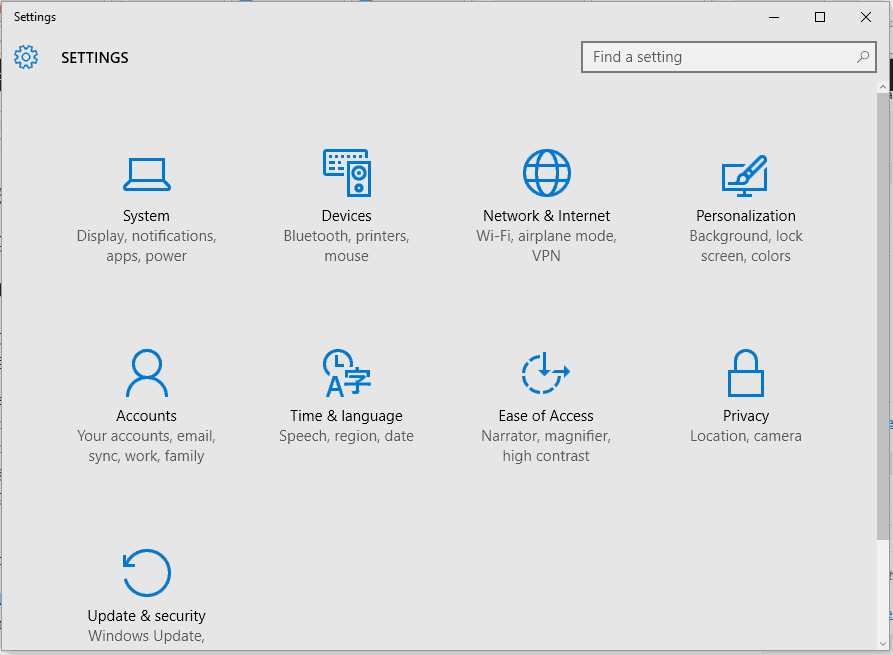Този софтуер ще поправи често срещаните компютърни грешки, ще ви предпази от загуба на файлове, злонамерен софтуер, отказ на хардуер и ще оптимизира вашия компютър за максимална производителност. Отстранете проблемите с компютъра и премахнете вирусите сега в 3 лесни стъпки:
- Изтеглете инструмента за възстановяване на компютъра Restoro който идва с патентованите технологии (патентът е наличен тук).
- Щракнете Започни сканиране за да намерите проблеми с Windows, които биха могли да причинят проблеми с компютъра.
- Щракнете Поправи всичко за отстраняване на проблеми, засягащи сигурността и производителността на вашия компютър
- Restoro е изтеглен от 0 читатели този месец.
Няколко от нашите читатели съобщават, че техните Приложението Календар продължава да се срива в Windows 10, Windows 8 и дори в Windows 8.1. И така, решихме да разгледаме сами грешките и да се опитаме да предоставим някои работещи корекции за нуждаещите се. Прочетете по-долу за повече.
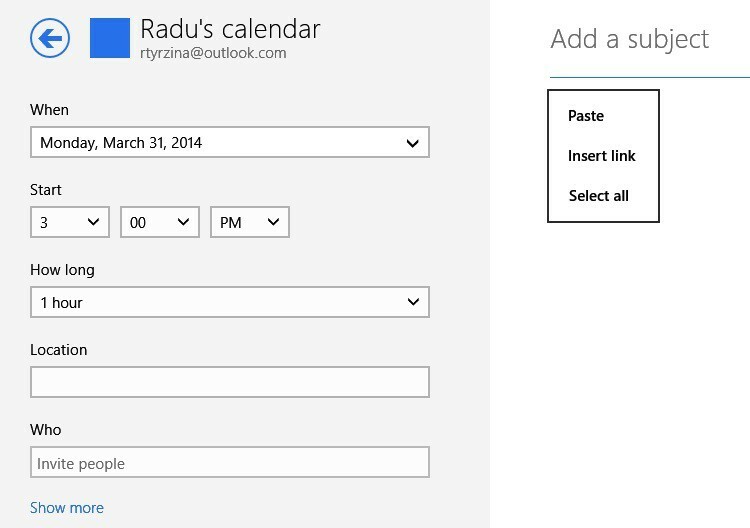
Някои потребители на Windows 8, Windows 8.1, Windows 10, а също и Windows RT очевидно са поразени от проблеми с вграденото приложение Календар. Моята незабавна препоръка е да се уверите, че те изпълняват последната версия на приложението, тъй като Microsoft често актуализира вградените приложения с поправки за различни грешки. Вероятно вече го изпълнявате, освен ако не сте маркирали автоматичните актуализации. Приложението Календар обикновено се актуализира заедно с приложенията Mail и People, така че може да имате проблеми с всички тях. Ето какво казва един потребител:
когато се опитвам да отворя приложението си за календар, изглежда, че се срива и не успях да го отворя оттогава, дори след изключване, търсене на актуализации и т.н. някакви идеи?
- ПРОЧЕТЕТЕ СЪЩО: КОРЕКЦИЯ: Грешка в Outlook при споделяне на календар в Windows 10
Как да коригирате сривовете на приложението Windows 10, 8.1
- Деинсталирайте приложението Mail и Calendar
- Инсталирайте най-новите актуализации на Windows
- Опреснете компютъра си
- Използвайте приложение за календар на трета страна
Това, което можете да направите, е да опитате следното - деинсталирайте вграденото приложение Mail, заедно с приложенията People, Calendar и Messaging, тъй като те са свързани в пакет. След това излезте от устройството си с Windows 10, Windows 8 или Windows RT (Surface, най-вероятно). Рестартирайте устройството си, след което изтеглете само приложението Mail от магазина на Windows, което също ще изтегли календара. Преди да направите всичко това обаче, уверете се, че вашите срещи в Календар и данните от пощата са синхронизирани с вашия акаунт в Microsoft.
Само заради това, уверете се, че сте изпълнили и най-новата актуализация на Windows. Ако нито една от споменатите стъпки не работи, можете да продължите и да опитате да извършите опресняване на вашата Windows RT или Windows 10, Windows 8 система. Не се притеснявайте, това не е подобно на старото възстановяване на системата, тъй като няма да загубите никакви важни файлове.
Ако проблемът продължава или не искате да използвате Възстановяване на системата, можете да изтеглите и инсталирате приложение за календар на трета страна. За повече информация относно най-добрите приложения за календар, които да използвате на вашия компютър с Windows, можете да разгледате този списък.
Ако имате допълнителни съвети и предложения за отстраняване на сривове на приложението Календар, можете да ги споделите в коментарите по-долу.
СВЪРЗАНИ ИСТОРИИ ЗА ПРОВЕРКА:
- Google Календар за Windows 10, 8.1 [Актуализация на прегледа]
- Настройте нов календар с персонализиран софтуер за календар
- Най-добрият софтуер за лунен календар за Windows 10
 Все още имате проблеми?Поправете ги с този инструмент:
Все още имате проблеми?Поправете ги с този инструмент:
- Изтеглете този инструмент за ремонт на компютър оценени отлично на TrustPilot.com (изтеглянето започва на тази страница).
- Щракнете Започни сканиране за да намерите проблеми с Windows, които биха могли да причинят проблеми с компютъра.
- Щракнете Поправи всичко за отстраняване на проблеми с патентованите технологии (Ексклузивна отстъпка за нашите читатели).
Restoro е изтеглен от 0 читатели този месец.